陌陌是一款以界面优美,操作便利而著称的软件,很多用户在使用了这款软件之后都赞不绝口。不过有许多是新用户,所以不清楚《陌陌》强制注销账号方法怎么办。想要解决这个问题其实并不难,如果你想知道那么就继续往下看吧。

打开《陌陌》APP→点击右下角的更多选项→点击右上角的六边形齿轮图标→点击账号与安全选项→点击账号注销选项→点击申请注销按钮→点击下一步按钮→输入登录验证码和登录密码→点击完成注销按钮即可将账号注销。
《陌陌》强制注销账号方法
1、打开《陌陌》APP后,点击右下角的更多选项。
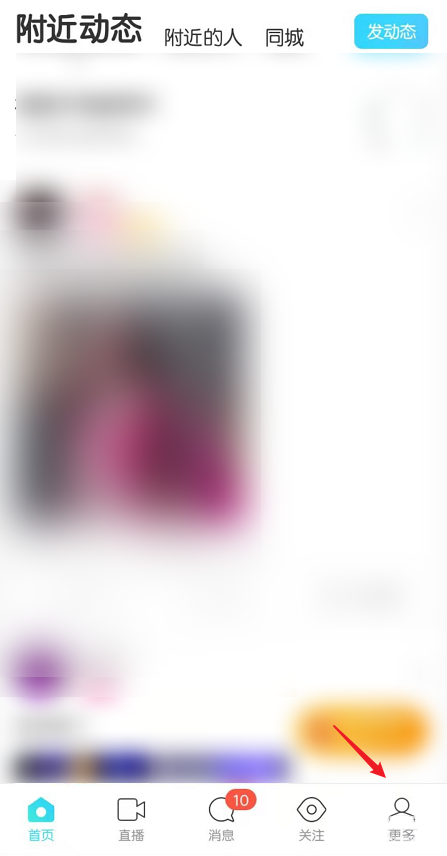
2、在更多界面中点击右上角的六边形齿轮图标。

3、在设置界面中点击账号与安全选项。

4、在账号与安全界面中点击注销账号选项。

5、在账号注销介绍界面中点击申请注销选项。

6、在账号注销提示界面中点击下一步按钮。

7、在账号注销界面中输入登录验证码和登录密码,然后点击完成注销按钮即可将账号注销。

以上内容就是99安卓网小编为你点来的《陌陌》强制注销账号方法教程全部内容了,只要你按照99安卓网小编的教程去研究,那么就能够轻松的上手这款软件。













